大华海康远程监控方法.docx
《大华海康远程监控方法.docx》由会员分享,可在线阅读,更多相关《大华海康远程监控方法.docx(22页珍藏版)》请在冰豆网上搜索。
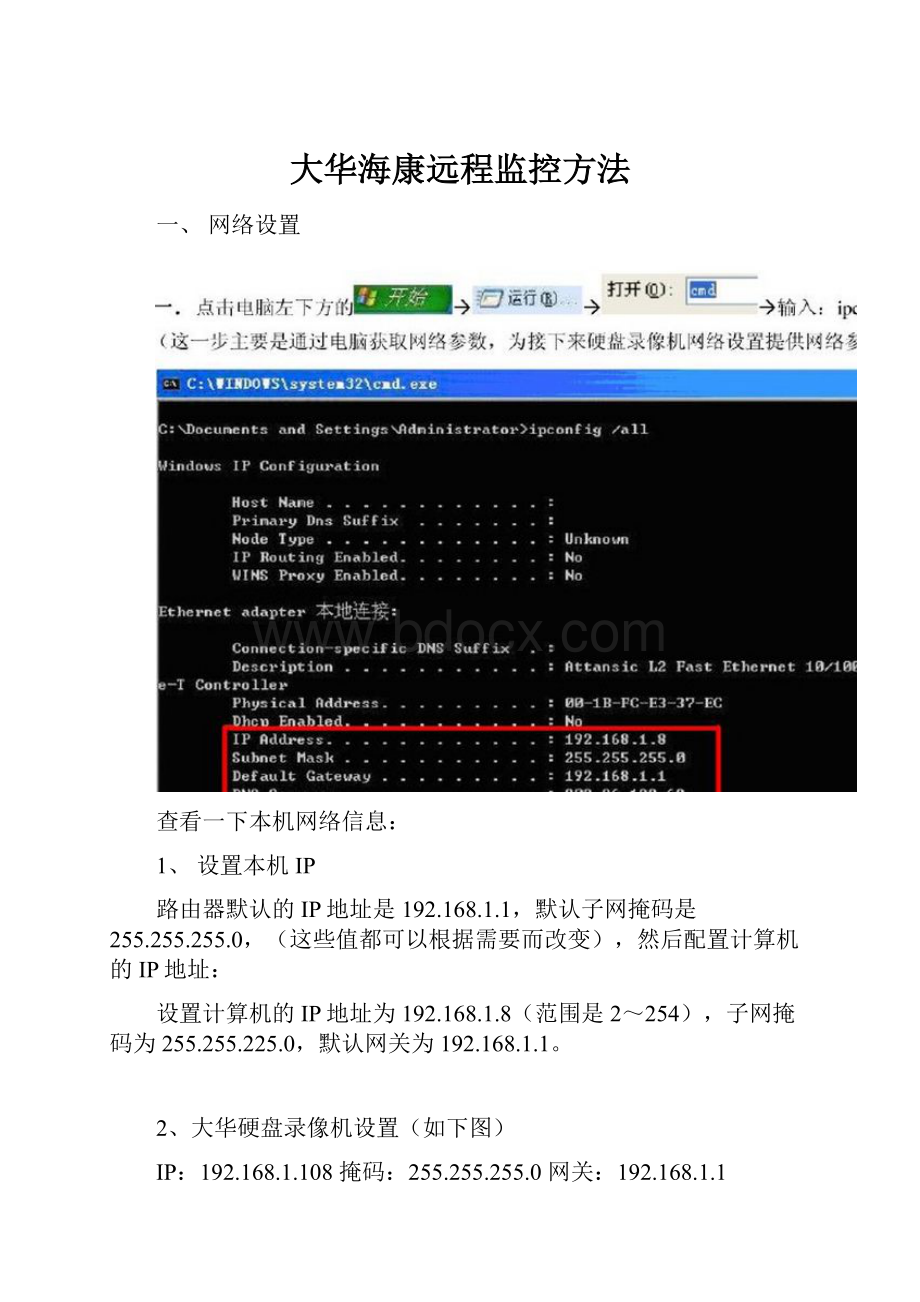
大华海康远程监控方法
一、网络设置
查看一下本机网络信息:
1、设置本机IP
路由器默认的IP地址是192.168.1.1,默认子网掩码是255.255.255.0,(这些值都可以根据需要而改变),然后配置计算机的IP地址:
设置计算机的IP地址为192.168.1.8(范围是2~254),子网掩码为255.255.225.0,默认网关为192.168.1.1。
2、大华硬盘录像机设置(如下图)
IP:
192.168.1.108掩码:
255.255.255.0网关:
192.168.1.1
DNS:
202.97.224.69202.97.224.68
(根据实际网络设置)
3、海康硬盘录像机设置(如下图)
IP:
192.168.1.108掩码:
255.255.255.0网关:
192.168.1.1
DNS:
202.97.224.69202.97.224.68
(根据实际网络设置)
二、局域网访问
用客户端电脑,启动IE:
在IE界面中第一次需要如下设置:
工具—INTERNET—安全—自定义级别—把ACTIVEX控件和插件7个全部启用
在IE地址输入:
192.168.1.108会出现如下
输入用户名和密码即可
看到监控的画面,证明局域网内已经设置完成了
三、设置路由器
在局域网已连接正常情况下,远程设置如下,以TP-LINKR410为例:
路由器可能会因品牌和型号不同界面会不同,但原理相通。
进路由器设置界面
在路由器设置界面点击转发规则—虚拟服务器
大华HTTP端口:
80控制端口:
37777
海康端口:
80和8000
汉邦端口:
80和8101
宏视卡端口:
805050-5052504067897050
KODICOM卡:
80808080818082
以大华为例三个端口HTTP端口:
80控制端口:
37777和37778如下图填入:
保存后点击路由器---运行状态(如下图)
找到当前的外网IP地址:
比如122.234.243.10在IE地址栏输入
出现上图说明设置成功连接有效
四、外网访问
如果有静态IP直接输入外网IP就可以访问了
目前国内IP资源极度匮乏,很少有客户使用静态IP的问题
主要说明一下动态IP的解决方法:
1、硬盘录像机内嵌的DDNS(请参阅主机的说明书)
举例:
海康嵌入式主机内设置—花生壳
2、选用内嵌动态DNS功能的路由器(如下图)
3、申请一下免费的域名
要通过远程进行访问,就必须有一个可以使用的域名,我们现在就利用TP-LINK410路由器的内置DDNS相关功能,来申请一个自己的动态域名:
(1)打开路由器的控制界面:
在地址栏输入:
http:
//192.168.1.1,将会出现控制面板登陆对话框:
默认的用户名密码全是:
admin$n9g7r!
i U1c&C7`+P1
(2)点击DNS,选择“科迈网”(可根据自己爱好选择动态域名的服务提供商):
'Z-Z8p"l%H
(3))^*w%e,W*r;E9d(3)(在科迈网的首页选择:
动态域名解析
点用户注册
“用户注册”,←进入注册界面:
!
^-Z;F(O#u/Y%w$A4q 在用户名和密码中填入自己的用户名和密码(根据自己的爱好填入)a/E'g.O
'~*]%`0Z W4t5T&{3e
(4)点击“提交”按钮,←,n$w6n)B!
x%E#n-w&V:
T 进入下一个页面←+k8`-J)~6W0r 点击“申请科迈二级域名和公网解析服务(完全免费)”,进入域名申请的界面:
填入域名,点击提交.7Q0t,u1G7[-}0\5u7n
4r,I"l;I4N5s:
u4i%T%]
7L#H6i6s7V2[6Y
(5)出现“域名注册成功!
”的信息后,我们的动态域名的申请就结束了。
(6)(6)
路由器的设定:
&J#~:
\;j.Y/d2b$M5r
在成功的申请动态域名后,我们的动态域名已经可以使用了。
但是,要实现远程监控功能,我们必须还要回到路由器的控制界面,做相应的设置:
8I x'|#v$k
点击“动态DNS”
4z4G;p;M-K:
k+]2
填入我们刚才申请的动态域名、用户名、密码:
v6C:
T2H)z$O
6N.a;z%F5N'{0S;d
点击“转发规则”,进入转发界面,按照压缩卡的要求,开放相关端口:
.x1{!
]%v,Q
6L7R4y!
A)N3A
试试看,在IE地址栏输入我们刚才申请的域名就可以看到监控的画面了
花生壳域名注册
一、下载和安装花生壳
请访问花生壳官方网站的
二、注册花生护照
运行花生壳客户端程序,如果您已经有花生护照,请直接登陆客户端;如果您还没有花生护照,请点击客户端主界面中的[注册花生护照]进行免费注册(
阅读用户协议,然后点击[我同意]:
按要求填写你要注册的用户名,以及用户名密码,点[下一步]:
填写密码保护问题(可要记住哦),点下一步:
至此,你已成功注册获得一个花生护照,我们强烈建议成功申请花生护照后填写护照完整资料,这是证明花生护照所有者的身份证明资料。
三、注册免费域名或顶级域名,并激活花生壳服务
注册免费域名或顶级域名
重新到O网站首页,用刚刚申请的花生护照登录,点击导航栏“域名服务”,选择“申请免费域名”,然后查询你要申请的免费域名是否可注册:
如果该域名还未被注册,你就可以拥有它啦,点击“现在注册”:
提示注册申请成功,现在点击“进入花生壳管理”:
激活花生壳服务
免费域名或顶级域名注册成功后还不能使用花生壳服务,必须要激活此域名的花生壳服务。
如何激活花生壳服务?
刚刚注册的域名并不会实时的显示在花生壳客户端,需要重新登陆花生壳客户端。
重新登陆后,刚才新注册的域名将会出现在客户端中。
域名记录只有激活了花生壳服务后,此域名记录才能真正的开始使用花生壳。
只有在域名记录前面出现了彩色的花生壳图标才说明此域名记录激活了花生壳服务。
选择你要激活花生壳的域名记录,点击鼠标右键选择[激活花生壳服务]
点击[激活]
阅读并同意协议后,选中单选框打勾,然后[下一步]
填写您的站点描述,点击[完成]。
刚激活的域名记录需要刷新花生壳客户端才能生效,因此点击"Yes"刷新花生壳客户端。
刷新后可以看到该域名记录前面出现一个彩色的花生壳图标,说明此域名记录已经激活成功。
现在您的域名已经可以使用花生壳服务了,如何知道花生壳服务是否真正的生效?
检查花生壳服务是否真正的生效
通过域名诊断功能,可以检测该域名记录的花生壳服务、A记录、MX记录和CName记录等是否真正的生效,判断域名是否可以正常使用的工具。
诊断结果显示:
如果出现诊断DNS服务器查询的IP和花生壳客户端的IP不一致时,会有两种可能
1.用户没有把此域名记录激活花生壳服务。
参见:
如何激活花生壳服务?
2.用户对此域名设置了A记录。
参见:
如何设置A记录?
如果出现两个结果相同,用其他的方式检测本机所获得的公网IP和域名诊断的不一致的话。
说明用户的IP地址被电信运营商(ISP)做了NAT转发,这类问题请访问Oray论坛进行咨询。
如果通过以上的诊断,说明花生壳已经运行正常了,如果还是无法访问web、ftp等,请仔细检查相关非花生壳设置。
希网的使用说明
DDNS的主机名、用户名和密码,必须上DDNS服务商进行注册,以3322为例,指导如何完成DDNS注册:
在IE地址栏里输入http:
//members.3322.org/进行新用户注册,
1)用户注册资料填写完成后,提交。
2)过一段时间,将收到一封来自3322的email,获取到初始密码;
3)以注册的用户名和获得的秘码登陆http:
//members.3322.org/,点击“管理域名”,进入管理域名页面后,在页面左侧有一列域名分类,在动态域名下点击“新建”,出现下图:
4)输入一个您想创建的主机名,按确定。
这样即完成了您的DDNS注册。